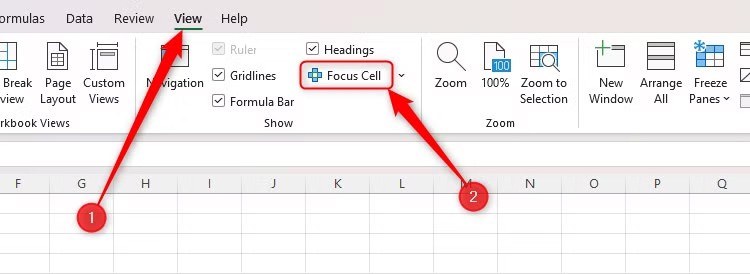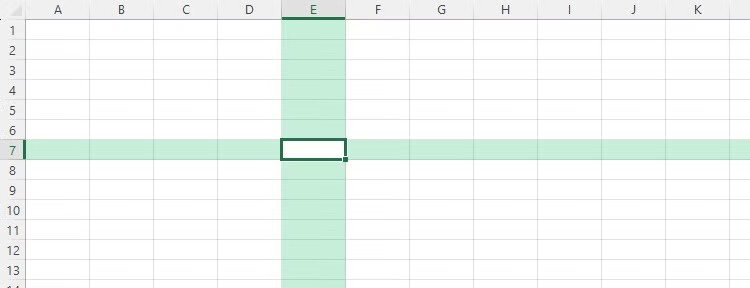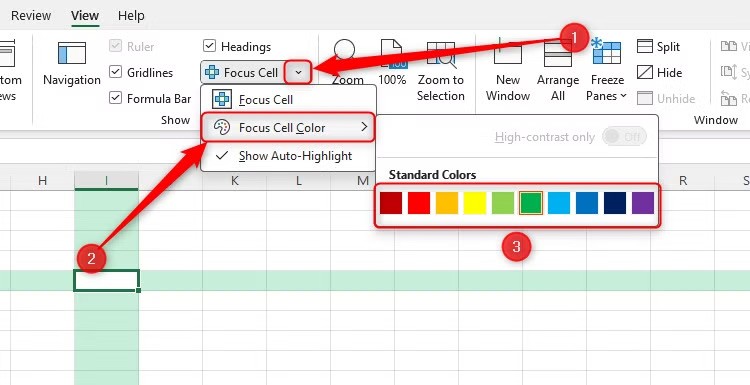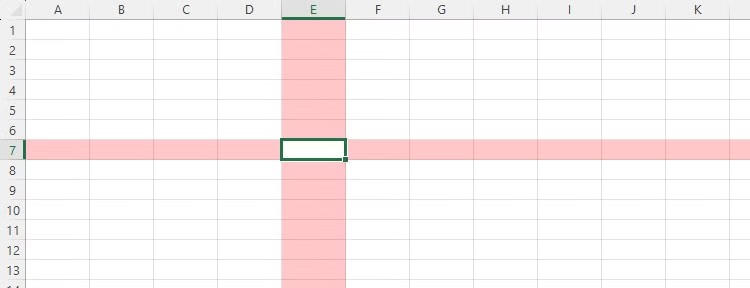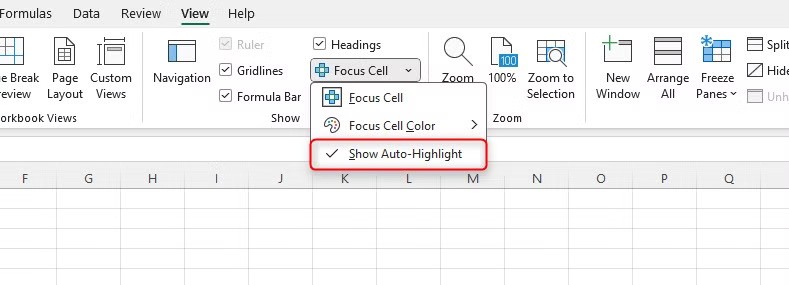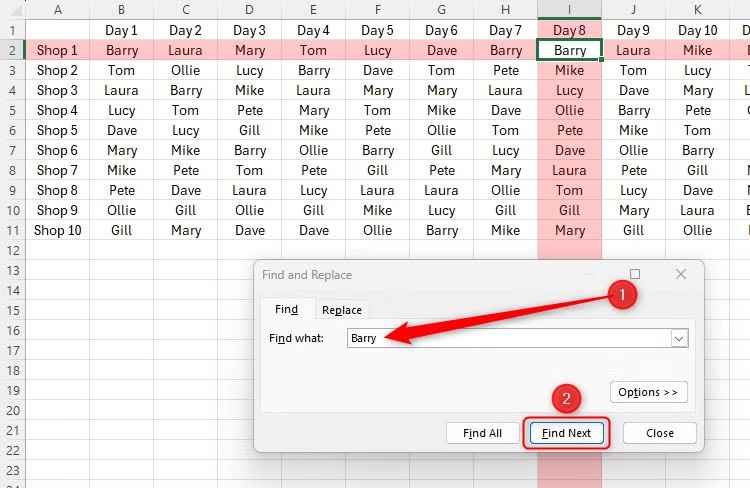Funcția Excel Focus Cell este una dintre caracteristicile utile, evidențiind rândul și coloana celulei active, ajutându-vă să urmăriți locația dvs. în foaia de calcul pentru o citire mai ușoară pe rânduri și coloane. Pe măsură ce introduceți conținut în Excel, Focus Cell evidențiază acea zonă de date. Iată un ghid pentru utilizarea Focus Cell pentru a evidenția datele introduse în Excel.
Cum să utilizați Focus Cell Excel pentru a evidenția datele
Pasul 1:
În primul rând, utilizatorul face clic pe fila Vizualizare și apoi pe Focus Cell în secțiunea Afișare, așa cum se arată mai jos.
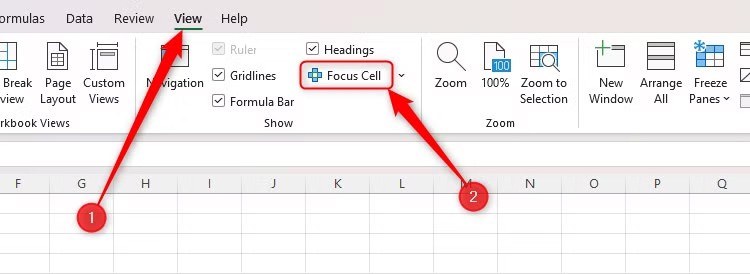
Rezultatul când faceți clic pe o celulă din tabelul de date va fi evidențiat așa cum se arată mai jos. Focus Cell va evidenția rândul și coloana active în verde.
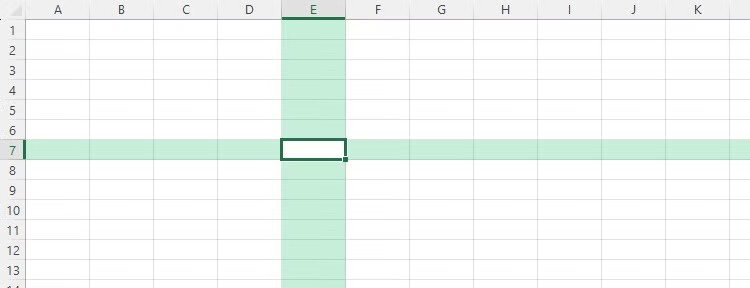
Pasul 2:
Pentru a schimba culoarea de umplere a datelor pentru Focus Cell , faceți clic pe Focus Cell în grupul Vizualizare, apoi, în meniul drop-down, selectați Focus Cell Color și selectați culoarea pe care doriți să o modificați.
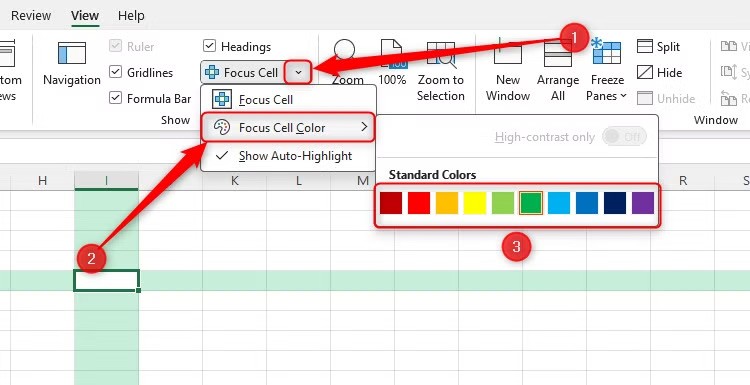
Zona de date rezultată a fost recolorată.
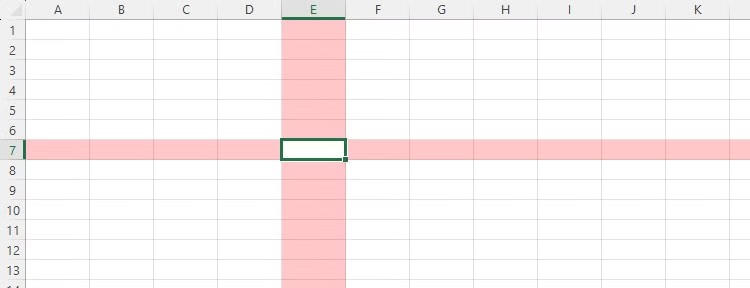
Pasul 3:
Dacă utilizați instrumentul Găsiți și înlocuiți din Excel pentru a localiza valorile într-o foaie de calcul, îl puteți combina cu Focus Cell pentru a clarifica valoarea celulei pe care o căutați. Facem clic pe opțiunea Show Auto-Highlight din Focus Cell.
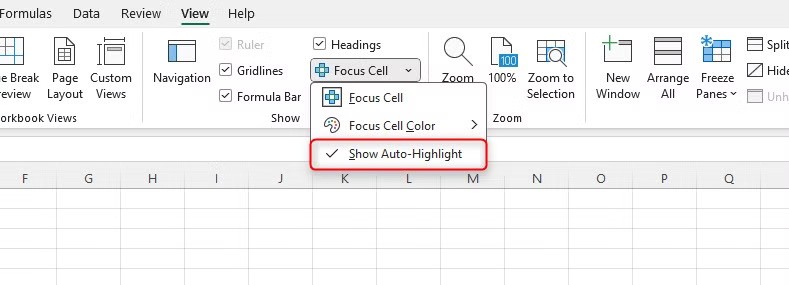
Pasul 4:
În interfața casetei de dialog Găsiți și înlocuiți, când introduceți conținutul pe care doriți să îl găsiți în Găsiți ce, apoi faceți clic pe Găsiți următorul, veți vedea formatul temporar Focus Cell care accentuează celulele care corespund criteriilor dvs.
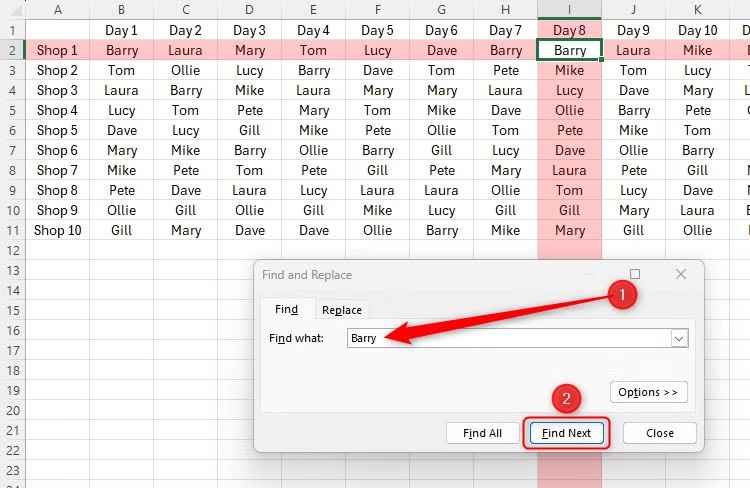
Notă, Focus Cell se aplică numai pentru Microsoft Excel 365 cu versiunea Windows 2410, versiunea 18118.20000 sau mai recentă și versiunea Mac 16.91, versiunea 24109300.